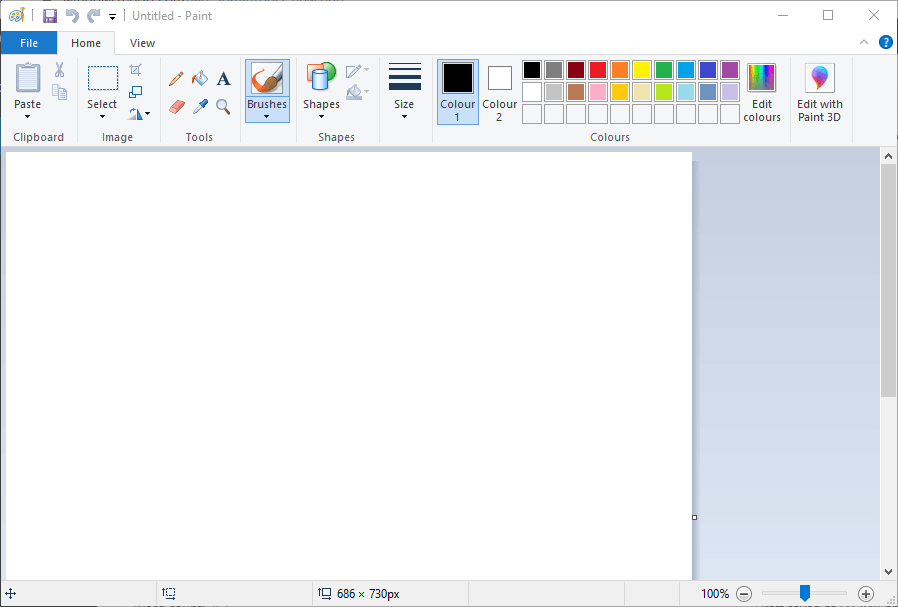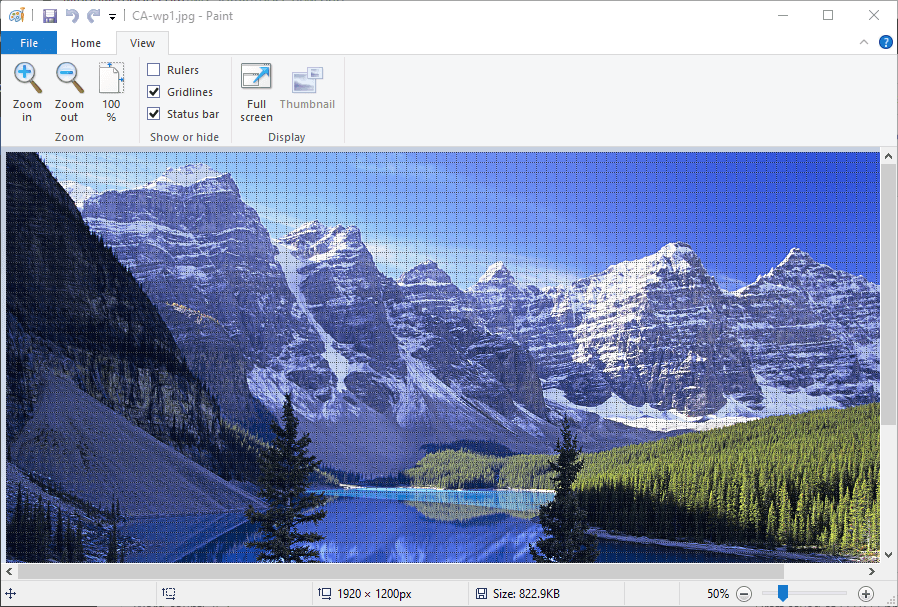Hur man lägger till rutnät i Paint
För att åtgärda olika datorproblem rekommenderar vi DriverFix: Denna programvara håller dina drivrutiner igång, vilket skyddar dig från vanliga datorfel och maskinvarufel. Kontrollera alla dina förare nu i tre enkla steg:
- Ladda ner DriverFix (verifierad nedladdningsfil).
- Klicka på Start Scan för att hitta alla problematiska drivrutiner.
- Klicka på Uppdatera drivrutiner för att få nya versioner och undvika systemfel.
- DriverFix har laddats ner av 503 476 läsare den här månaden.
Windows 10 innehåller Paint och Paint 3D-appar för användare att öppna och redigera bilder med. De är relativt grundläggande bildredigeringsappar, men Paint 3D gör det möjligt för användare att lägga till 3D-former och objekt till bilder. Vissa användare kan behöva lägga till rutnät till bilder i Paint-apparna som en mätreferens eller till och med för att inkludera i utskrifter. Så här kan användare lägga till rutnät i både Paint och Paint 3D.
Hur kan användare lägga till rutnät i Paint?
Lägga till rutnät i färg
-
Öppna först sökrutan genom att klicka på knappen Skriv här för att söka.
-
Ange ‘Måla’ i sökrutan. Klicka sedan på Paint för att öppna fönstret som visas direkt nedan.
-
Klicka på fliken Visa.
-
Välj alternativet Rutnät för att lägga till ett rutnät på duken enligt nedan.
-
Användare kan öppna bilder genom att klicka på Arkiv > Öppna. Rutnätöverlägget förblir intakt på bilden.